Il existe plusieurs manières pour transférer toutes vos conversations sur WhatsApp d’un téléphone à un autre en cas de changement de téléphone mais nous optons pour la plus simple dans notre article.
Comme vous le saviez déjà, les conversations sur cette application de massagerie sont chiffrées et cryptées grâce à des algorithmes de chiffrement que ce soit pour les messages ou même les appels, le tout pour une protection maximale des données de ses utilisateurs.
Et donc même via un backup en locale depuis l’application, pour restaurer les messages et les conversations dans un autre téléphone, il vous faudra une clé pour les déchiffrés, d’ou l’interet dans cette article d’une sauvegarde directement sur les serveurs WhatsApp sans le besoin d’une clé.
La plupart des méthodes rencontrent des difficultés car les appareils iOS et Android sont très différents. Mais il existe un logiciel qui peut vous permettre de transférer facilement les données WhatsApp d’Android à iPhone en un seul clic.
Ce logiciel s’appelle iTransor for WhatsApp et il est spécialisé dans le transfert de messages et de pièces jointes WhatsApp sur les appareils Android et iOS.
Voici comment faire :
Étape 1. Installez iTransor for WhatsApp sur votre ordinateur, puis lancez-le. Connectez l’appareil Android et l’iPhone àl’ordinateur et sélectionnez « Transférer WhatsApp entre appareils« .

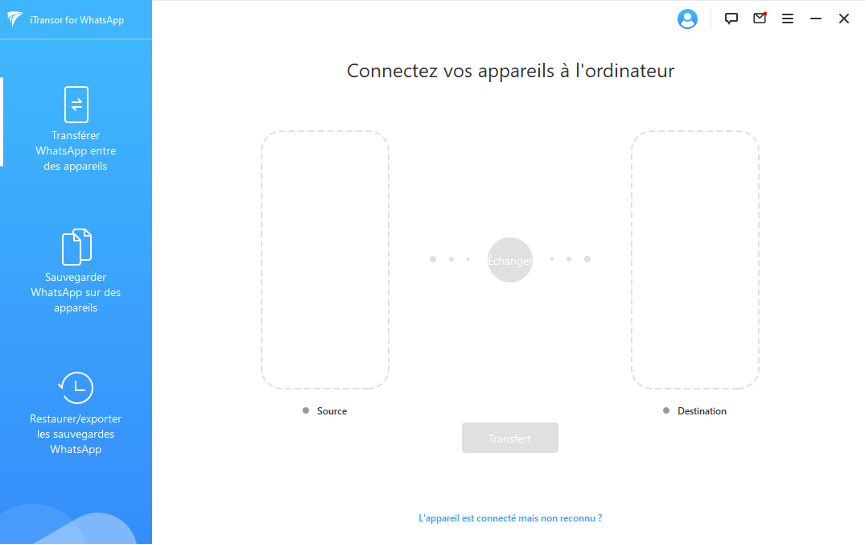
Étape 2. Le logiciel va détecter les deux appareils et les afficher sur l’écran suivant. Puisque nous transférons des données d’Android vers l’iPhone, assurez-vous que l’appareil Android est affiché comme l’appareil « Source » et l’iPhone comme l’appareil « Destination« . Si cet ordre est incorrect, cliquez sur « Changer » pour modifier l’ordre.
Étape 3. Cliquez sur « Transférer » pour commencer le processus de transfert. Gardez les deux appareils connectés àl’ordinateur jusqu’à ce que le processus soit terminé. Votre iPhone va redémarrer et vous devriez alors pouvoir voir vos données WhatsApp sur l’iPhone.
Vous pouvez aussi utiliser ce logiciel pour transférer la sauvegarde WhatsApp de Google Drive vers iCloud.
Il existe une méthode pour un backup et restauration avec clé qu’on verra la prochaine fois dans un prochain article.
Revenons à notre méthode simple, et commencez d’abord par sauvegarder les messages sur le premier téléphone :
1. Allez dans Paramètres (ou Réglages) de WhatsApp
2. Puis Paramètres de conversation (ou Discussions)
3. Puis maintenant sur Sauvegarde de la conversation (ou sauvegarde tout simplement)
4. Et enfin Appuyez sur Sauvegarder Maintenant.
Après la 4ieme étape, désinstallez WhatsApp de votre téléphone.
Maintenant sur le 2ieme téléphone, nous allons restaurer la sauvegarde que nous avons effectué en haut.
1. Installez et ouvrez l’application dans le deuxième téléphone
2. Connectez-vous à votre compte WhatsApp
3. WhatsApp détectera la sauvegarde que vous avez effectué depuis le premier téléphone et vous demandera de la restaurer sur ce nouveau téléphone.
4. Appuyez donc sur restaurer et le tour est joué !
Tous vos messages, conversations privées ou publics sont désormais dans le WhatsApp de votre nouveau smartphone.
Si vous trouvez que cet article est très utile pour d’autres utilisateurs que vous, merci de le partager avec vos amis WhatsApp, Facebook ou twitter, cela nous encouragera à chercher et publier d’autres astuces autour de cette application de messagerie.
Cet article a été modifié pour la dernière fois le 28 janvier 2022 10h41